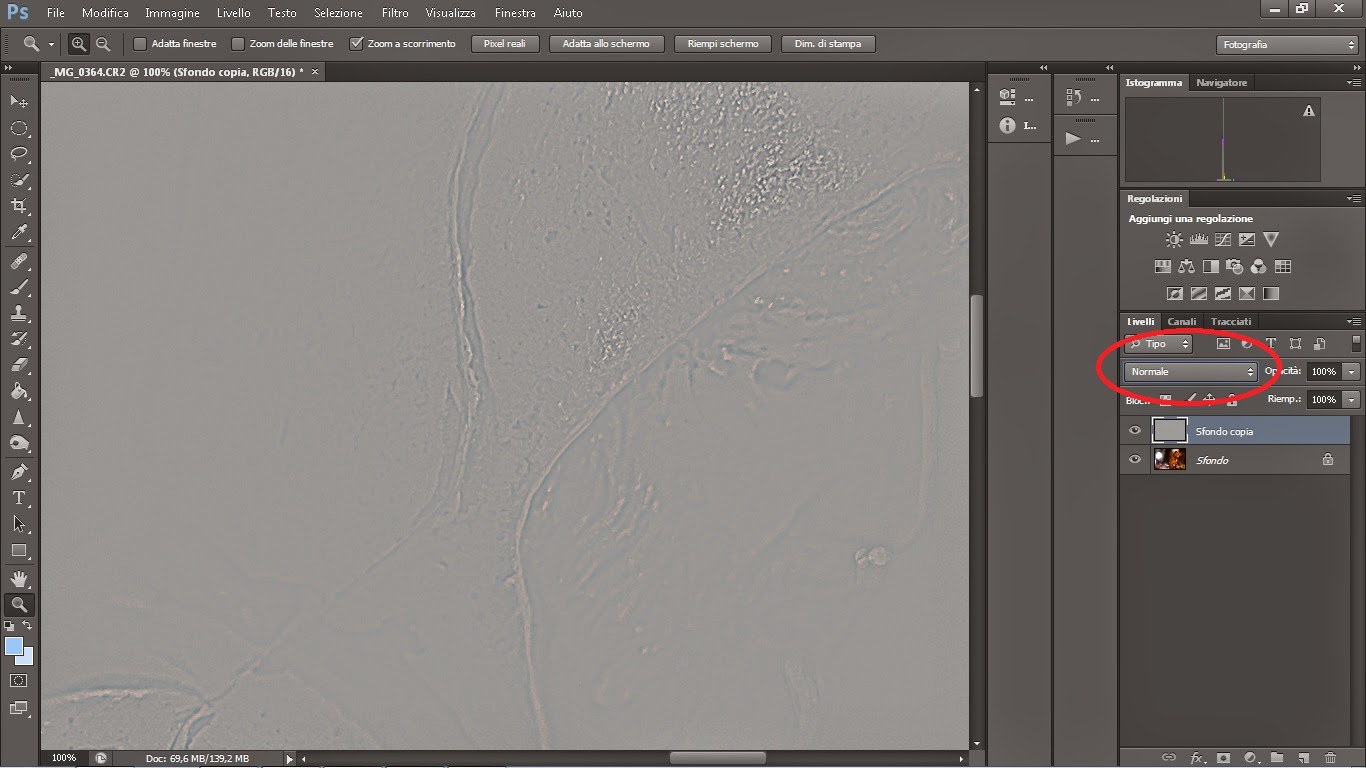Molte persone si chiedono come ottenere una bella immagine nitida perchè ovviamente e la prima cosa che colpisce l'occhio aggraziando i colori. Molti esperti hanno il loro metodo di lavoro e la niditdezza a seconda dell'immagine cambia di parametri a parametri,se si vuole ad sempio lavorarare su un volto di un ritratto si applica un certo tipo di sharper, mentre se si applica su un paesaggio ce ne vuole un altro. Io vi spiego il mio percorso di lavoro richiamando il paesaggio,per poi a seguire salvarlo sul web. Molti sapranno già come applicarlo mentre altri ancora un pò inesperti stanno prendendo variee informazioni al riguardo in varii siti. Io qua vorrei contribuire sull'aiuto per coloro che hanno scelto il percoso da autodidatta.
Io utulizzo camera raw ma si può tranquillamente utilizzare Lightroom come detto in precedenza vi spiegherò come applicare la nitidezza sia per salvarla sul computer che per salvarla sul web, dato che questi due parametri sono di una lavorazione fondamentale sopratutto se si vuole salvare per il web.
Ovviamente photoshop fa miracoli pero se uno scatto nasce sbagliato, rimarrà sbagliato, e l'unica cosa da fare incestinare.Dovete seguire delle regole in fase di scatto che io personalmente considero l' ABC per uno scatto nitido.Vediamo cosa serve
1 Un treppiede con relativo comando se non avete un cotrol remoot potete scegliere tranquillamente l'autoscatto con fase di scatto a 2 secondi per evitare tutti i vari micromossi
2 Una correta esposizione
3 Una corretta apertura di diaframma.
Quest'ultima e ancora più importante di quelle elencate sopra perchè generalente quando si scatta un paessaggio viene utilizzato un diaframma chiuso ma non troppo chiuso e ne troppo aperto per il rischio di diffrazione. Non c'è una regola fissa. Qua bisogna conoscere bene la vostra attrezzatura e conoscere bene a che diaframma rende di più il vostro obbiettivo e con che corpo macchina si fotografa se con apsc o con full-frame. Io scatto con un apsc e generalmente non vado oltre i 13 f ma propio raramente senò genralmente a seconda della luce scatto a f11 a f9 con altri tipi di obbiettivi scatto a f8 quindi non c'è una regola prestabilita ma sappiate che in quell'arco di aperture si ha una buona resa finale dell'immagine. Mentre il discorso cambia chi a una full frame si può scendere fino a f16 ma anche li bisogna conoscere i propi limiti della vostra reflex.
Elencate le fasi pricipali, passiamo allo scatto finale.
Apriamo l'immagine e una volta aperta in camera raw la prima cosa da fare e lavorarla in chiarezza.
La chiarezza nella paesaggistica la considero fondmentale, da crocantezza all'immagine dona più luce vivida nelle parti in penombra e marca i contorni in ombra
Già si può notare un pò di differenza ma non bisogna esagerare altrimenti risulterà surreale dando anche un po di aloni fastidiosi in alcuni punti di colore.Anche qua non c'è una regola a a seconda di come vi piace di più ; ).
Fatto questo io rimuovo un po di grana dovuta agli ISO. Ebbene si anhe a iso 100. Io uso questi parametri che per me sono ottimi. E rocordatevi quando si fanno questi tipi di lavori zummare al 100%
Seguire i cerchi rossi ma attenzione quando si lavora con la luminanza non bisogna esagera troppo altrimenti l'immagine risulterà pasticciata con i dettagli sbavati.
Questi sono i parametri che mi danno maggior soddisfazzione.
Una volta concluso il tutto possiamo aprire l'immagine in PS. Molti utilizzano maschera di contrasto ma non mi baso solo su quella perche risulta molto rumorosa nel complesso finale dell'immagine. Andiamo a utilizzare invece accentua paessaggio.Ma per prima cosa dobbiamo duplicare il livello con ctrl + j oppure tasto destro del mause sul livello dupplica immagine.
Ora che abbiamo dupplicato il livello non ci resta che andare su Filtro-Altro-Accentua paesaggio
Si aprirà una piccola finestrella dove ci sarà un selettore per mettere la quantità di pixel per tirare fuori più dettagli possibili. Ma atenzione! non troppo altrimenti l'immagine risultera troppo rumorosa con eccessivo microcontrasto.Come riferimento spunterà una immagine con base totalmente grigia senza nulla, ma aumentando il selettore dei pixel si comincerà a intravedere l'immagine originale infatti a quel punto vi dovrete fermare senza andare oltre.Si dovarà solamente intravedere e fare ok.
Una volta fatto rimmarà questa immagine con questa base grigia. Ora dovremo andare su opzioni di fusione che è quella seganta con un cerchio rosso sotto l'immagine che segue.
E scegliere i quattro fattori che rendono più nitida la vostra foto che sono Savrapponi -Luce sofuusa - luce intensa - luce vivida
Io generalmente ineserisco luce intensa da più micro contrasto e da più l'uminosita alle perti poco luminose. Ma ovviammente valutate voi è questo il bello.
Poi una volta finito uniamo i due livelli con il mouse clicchiamo la parte destra e selezioniamo la voce unisci visibili
Le due differenze
Una volta fatto questo la foto e pronta per essere salvata sul tuo computer. Mentre se si vuole una foto per il web bisogna andare ancora avanti per il sempilice motivo che qundo si salva per il web si perde la risoluzione che da 300 dpp passa a 70 dpp e si mette un formato di 1200 x 800 e quindi si vanno a distruggere parecchi algortmi e tonalita di microcontarsto dell'immagine.Quindi adesso dovremo passare in maschera di contrasto che si trova in filtro - nitidezza - maschera di contasto
E selezionare i parametri. Io ne o provati parecchi e per me il più esaustivo e questo che allego nell'immagine seguente. Ma ovviamente a seconda della lente e della densità del sensore può cambiare. Andate a prove ;-)
Bene! Una volta fatto questo ci risulterà una immagine leggermente in eccesso con un valore di luminanza eccessivo che rendera l'immagine un pò rumorosa quindi per ammorbidire il tutto dovremo andare in Modifica e dissolvi maschera di contrasto e sceglieremo una opzione di fusione del 50 % metodo di fusione di luminosità cosi facendo darà più nitidezza alle parte interne dell'immagine e contorni, riducendo la luminanza.
Fatto ok andremo in File salva per web si metterà il segno di spunta su converti in profilo Srgb si sceglierà una risoluzione scrivendo 1200x800 si scegliera la casella con scritto originale risoluzione massima cioè 100 disattivando tutti gli altri segni di spunta e selezionado jpg.Andado e selezionando Bicubica più morbida.Ho provato anche gli altri ma bicubica da qualche marcia in più perche quando si mette una immagine su un forum tendono ad ingrandirla mente bicubica più nitidida risulta ottimo per le riduzioni.
Spero che vi sia stato utile.Un saluto per chi lo gurderà forse... spero... non si sà...
Carlo Comito Photos
venerdì 28 novembre 2014
martedì 25 novembre 2014
L'importanza del treppiedi
Nelle mie uscite fotografiche (anche per mezza giornata) porto senpre con me un treppiedi. Per quale motivo? Semplice! perche voglio foto sempre ntide. A volte mi capita di vedere foto con un leggero micromosso,magari foto che hanno un buon potenziale ma per via del micromosso le rovinano toalmente e l'unica cosa da fare e incestinarle e unitile quella e l'unica strada. Ma non rigurada solo il fattore micromosso ma altri che sono:
.Possibilità di usare iso bassi quindi la possibilità che l'immagine esca pulita con il minor possibile di grana dovuta all'iso. Perche comunque diciamolo anche a iso 100 si presenta grana.
.Possibilità di eseguire più esposizione della stessa immangine per poi unirle insieme (HDR) senza il risultato di immagini non allineate.
.E aiuta a comporre le immagini.
Attualmente sul mercato ci sono una miriade di treppiedi ma vi sconsiglio di acquistare quelli da 15 euro. Sottili e instabili e che non fanno altro che complicarti la vita.
Iscriviti a:
Post (Atom)